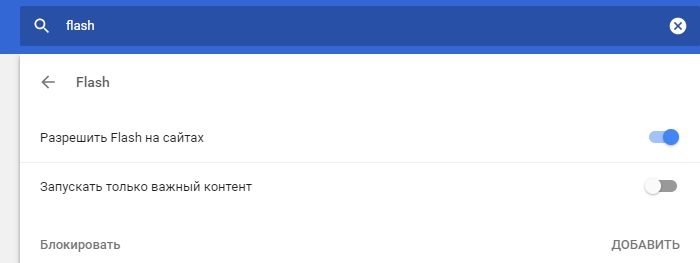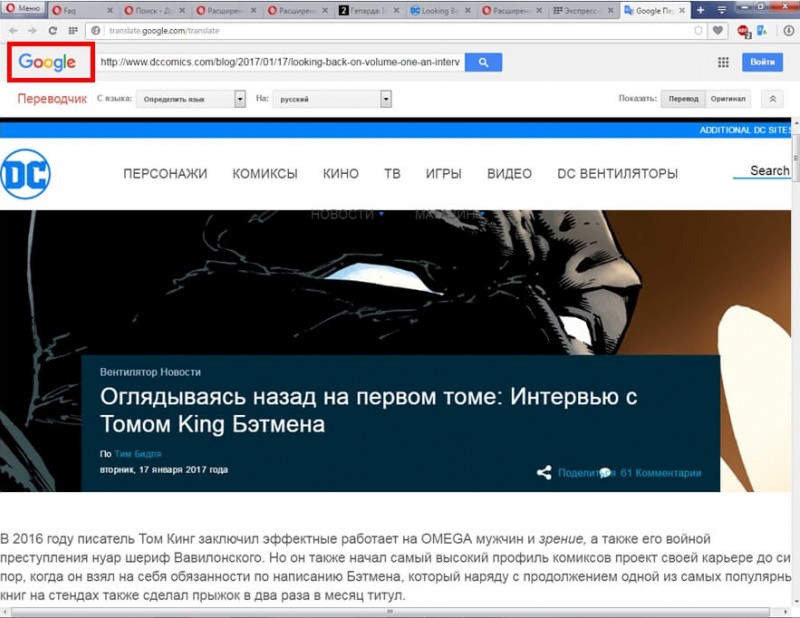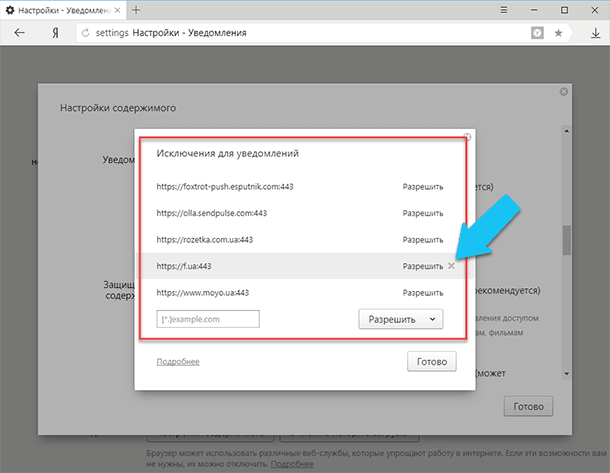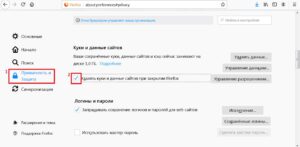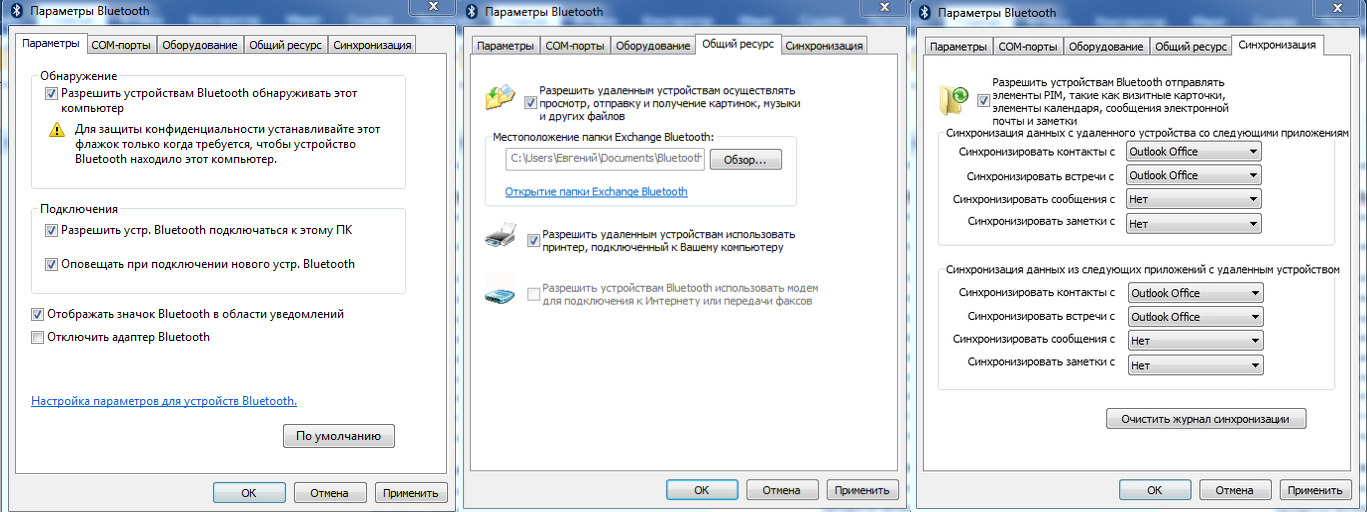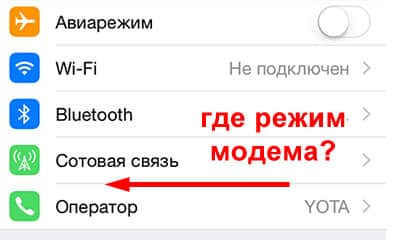Включение vpn в браузере opera
Содержание:
- Как включить VPN в Опере
- Другие варианты
- Включение Opera VPN в Windows XP,7,10
- Когда может понадобиться
- Как выключить VPN в Opera GX?
- Особенности Opera VPN
- Возможные проблемы и метода решения
- Что делать, если VPN не работает
- Преимущества использования ВПН
- Обзор Opera VPN
- Отзывы
- Достоинства и недостатки Opera VPN
- В чем смысл VPN
- Почему не работает VPN: причины
- Что такое VPN
- 2.1 Основные функции
- Активация ВПН
- Включение сервиса в веб-браузере
- На какие ГОСТы ориентироваться при создании диплома
- Подробная инструкция
- Как настроить услугу
- В чем различие между функцией экономии трафика и функцией VPN?
- Предупреждение о VPN-браузерах и расширениях
- Быстрый способ сделать рамку вокруг текста
Как включить VPN в Опере
Если браузер Opera еще не установлен на вашем компьютере, то вы его можете скачать и установить буквально в несколько кликов с официального сайта http://www.opera.com/ru. А если уже установлен, и VPN в настройках вы не найдете, то посмотрите установлена ли у вас самая новая версия.
И так, открываем Оперу и заходим в настройки. Делается это вот так:
Переходим на вкладку «Безопасность», и ставим галочку возле строчки «Включить VPN».
Соединение через VPN мы включили.
Настройка встроенной функции VPN в Opera
Вы увидите значок, который появится возле строки ввода адреса и поисковых запросов. Если он будет голубого цвета, то это значит, что все отлично, и Опера сама подобрала для вас оптимальное виртуальное местоположение. И вы уже работает через безопасное соединение, и как будто с другой страны.
Нажмите на иконку, и вы увидите информацию по количеству переданных за месяц данных, и еще приятную надпись, что у вас безлимитный VPN-трафик. Это очень круто.
Если значок будет оранжевым, то просто выберите страну из списка. Вы в любом случае можете менять страну вашего виртуального размещения в сети интернет. Но если вам не принципиально, с какой страны вы будете заходить на сайты, то лучше оставить «Оптимальное местоположение».
Так же, ниже будет отображаться ваш текущий IP-адрес. И вы очень просто можете выключить VPN соединение, и включить его обратно, когда это необходимо.
Как вы уже поняли, таким способом мы подменяем не просто местоположение, но и свой IP-адрес. А еще, как я уже писал выше, это безопасное соединение, так как весь трафик шифруется.
Минусы подключения через VPN
Единственный минус, о котором я знаю, так это падение скорости интернет соединения. Это понятно, после включения VPN, мы уже не напрямую соединяемся с сайтом, а через прокси-сервер, и при этом из другой страны. Так что пинг может немного увеличится, а скорость интернет соединения снизится. В зависимости от выбранного сервера, скорость может проседать по-разному.
Вы можете проверить скорость интернета с включенным VPN, и без. А затем, выбрать в настройках другую страну, и проверить скорость еще раз.
Другие варианты
Но подключить VPN можно другим способом. Как уже упоминалось ранее, можно установить расширение.
Для этого переходим в «Меню», после кликаем на «Расширения». По стрелочке появится еще один список. Кликнув на еще одну строку «Расширения», откроется окно с установленными дополнениями нашего браузера. Тут их можно удалять, отключать и настраивать. «Панель расширений» добавляет на рабочую поверхность слева небольшую полосу, с которой можно быстро попасть в поиск дополнительных инструментов.
Ну, и наконец, перейдя по «Загрузить расширения», мы попадаем в каталог. Тут можно выбирать из нескольких тысяч нужные дополнения.
В нашем случае может понадобиться Browsec. Чтобы его установить, достаточно кликнуть по зеленой кнопке «Добавить в Оперу». Оно автоматически скачается и установится в веб-обозреватель. После появится специальный значок в конце адресной строки. Там можно отключать или включать расширения, а также настраивать его.
Включение Opera VPN в Windows XP,7,10
Встроенный анонимайзер в браузере не имеет платных услуг и не требует регистрации. Воспользовавшись услугами VPN, пользователь не только открывает себе доступ ко всем запрещённым сайтам, но и повышает шифровку личных данных, защиту конфиденциальности.
Настройка подключения ВПН в браузере не сложная, но эту функцию поддерживает только Опера 40 и более поздние версии. Для полноценной и исправной работы анонимайзера необходимо отключить все другие сервисы, влияющие на прокси.
- После установки браузера необходимо запустить его и перейти к разделу «Настройки», нажав на иконку логотипа около адресной строки;
-
В этом разделе выбрать подпункт «Безопасность» и под заголовком VPN поставить галочку на «Включить VPN»;
- Если всё сделано правильно, то в самом начале адресной строки появится рабочая кнопка ВПН. При нажатии на эту иконку открывается маленькое меню, в котором можно выбрать желаемую страну местоположения сервера или же просмотреть объём данных. О состоянии функции расскажет цвет кнопки – при активном VPN в браузере она будет голубого цвета.
Включение этой функции одинаковое для всех версий операционных систем от Windows XP и выше.
Когда может понадобиться
Как выключить VPN в Opera GX?
VPN можно просто выключить на сайте, временно, а также полностью отключить его в качестве сервиса. Первый вариант – просто нажимаю на иконку с надписью «VPN» в левом углу адресной строки, после этого переключаю тумблер напротив надписи «Вкл».

В том же самом меню можно временно отключить работу VPN
В этом случае иконка просто изменит цвет, но не исчезнет. А вот второй способ полностью уберет ее. Захожу тем же способом в настройки браузера Opera GX и меняю положение переключателя напротив того же элемента «Включить VPN»
Обращаю внимание – в таком случае иконка VPN в левой части адресной строки исчезнет

Если отключить функцию VPN через настройки, значок в адресной строке исчезнет
Особенности Opera VPN
Если Вы откроете сайт через данный обозреватель интернета, то загрузка произойдет стандартным образом – напрямую, в результате чего Ваш личный адрес IP и текущее географическое положение могут быть определены провайдером (и прочими службами). Как результат, Вы можете не получить доступ к некоторым ресурсам, которые являются запрещенными в Вашем регионе (стране). Или же Вы намерено хотели бы скрыть текущее местоположение, так сказать, «запутать следы».
В таком случае пригодиться функция VPN, активация которой в браузере позволяет пропускать трафик через сторонний сервер (другой страны) после отправки запроса с Вашего компьютера. В итоге, провайдер считает, что Вы находитесь в ином месте, с другим IP.
Стоит отметить, что в других интернет-обозревателях для реализации подобного момента нужно скачивать дополнительные расширения, которые в бесплатном варианте не только ограничивают скорость соединения, но и устанавливают некоторые ограничения на трафик (количество гигабайт). Кончено же, можно оплатить тариф, но зачем тратить деньги, если есть Opera ВПН?
Возможные проблемы и метода решения
Можно выделить несколько основных причин, из-за которых может возникнуть данная проблема. Предлагаем вам с ними ознакомиться:
- Устаревшая версия интернет-обозревателя Опера.
- Некорректное функционирование антивируса и другого защитного софта.
- Наличие каких-либо включенных плагинов, отвечающих за перенаправление сетевого трафика.
- Повреждение компонентов браузера.
Если вы не уверены, какой именно у вас случай, то пройдитесь по каждому из них.
Также мы рекомендуем убедиться, что вы включаете функцию ВПН правильно. Лучше всего воспользоваться нашей инструкцией.
Случай №1: Старый браузер
Если программа устарела, то нужные функции могут попросту отказаться работать. К счастью, с данной ситуацией без особых проблем можно разобраться. Достаточно просто обновить браузер до последней версии. Мы рассматривали данную процедуру детально в отдельном материале. А здесь предлагаем вам краткую инструкцию:
- В окошке Opera щелкните ЛКМ на кнопку «Меню».
- Откройте пункт «Обновление & восстановление…».
- Далее, запустите выполнение проверки.
- Подтвердите обновление браузера.
Случай №2: Деятельность защитного ПО
Антивирусы и аналогичные программы нередко не дают Опере функционировать корректно. Мы рекомендуем попробовать их отключить и снова активировать функцию ВПН. Нередко и такой выход помогает.
Случай №3: Работа расширений
Для интернет-обозревателя существует огромное количество дополнений, которые выполняют функции встроенного ВПН. И, как следствие, из-за этого могут возникать конфликты. Чтобы проверить это, стоит удалить их отключить. Делается это следующим образом:
- Вызовите основное меню браузера.
- Наведите курсор мыши на пункт «Расширения».
- Далее, кликните на «Расширения».
- Наведите курсор мыши на нежелательный плагин.
- Щелкните ЛКМ на крестик.
- Подтвердите удаление.
- Повторите эту процедуру со всеми другими ненужными плагинами.
Попасть на нужную страницу можно еще с помощью сочетания клавиш Ctrl + Shift + S. Альтернативный вариант – ввести в адресную строку opera://extensions и нажать Enter.
Случай №4: Повреждение компонентов программы
Иногда ни один из предложенных ранее методов не срабатывает. В таких случаях вам стоит полностью переустановить Оперу. Для начала активируйте функцию синхронизации данных, чтобы не потерять никакой информации (паролей, истории посещений, банковских карт и так далее). Для этого ознакомьтесь с данной инструкцией (ссылка на статью «Учетная запись Opera»).
Следующий шаг – удаление с компьютера нынешней версии веб-обозревателя. Предлагаем вам такой подход:
- Воспользуйтесь комбинацией клавиш Win + R, чтобы вызвать окно инструмента «Выполнить».
- Скопируйте команду appwiz.cpl и вставьте ее в текстовое поле.
- Далее, нажмите на кнопку подтверждения.
- Теперь найдите в списке программ графу с надписью Opera.
- Щелкните на нее ПКМ и выберите соответствующую опцию.
- Отметьте чистку пользовательских данных.
- Нажмите на кнопку Uninstall («Удалить»).
- Дождитесь выполнения процедуры и перезагрузите ПК.
Остается только установить последнюю Оперу. Загружать ее стоит только с официального сайта. По завершению процедуры откройте файл OperaSetup.exe. А потом запустите установку веб-браузера.
По завершению процедуры откройте файл OperaSetup.exe. А потом запустите установку веб-браузера.
Что делать, если VPN не работает
В случае если в Opera GX перестал работать встроенный VPN-сервис, можно действовать несколькими способами.
Обновить браузер
Если автоматического обновления не производится или пользователь сам блокирует их загрузку и установку, некоторые функции могут работать нестабильно, в том числе VPN. Я предлагаю для начала загрузить обновления веб-обозревателя, перезагрузить его и попробовать снова активировать данную функцию.
Загрузка …
Восстановить прошлую версию
Бывает и по-другому – VPN-сервис перестал работать после очередной загрузки и установки обновлений. Вполне допустимо, что в процессе разработки что-то пошло не так, где-то какой-то элемент повредился, поэтому на данный момент функция не работает. В таком случае предлагаю восстановить прошлую версию интернет-обозревателя. Обычно для этого используется установщик, с помощью которого Opera GX и была установлена в систему (поэтому удалять ее сразу после окончания инсталляции не стоит).
И уже после выхода новой версии стоит попробовать ей воспользоваться. Причина неполадки не может крыться в блокировке сервиса провайдером или конкретной службой, иначе такие лаги всплывали бы массово.
Загрузка …
Временно отключить антивирус
Наименее вероятный, но вполне допустимый вариант – влияние на работу службы антивируса. Особенно если он не встроенный (как Windows Defender), а какой-либо другой – Kaspersky, Nod, Dr.Web или даже Avast, например. Особенно Avast… Толку мало, а систему грузит – будь здоров!
Если это действительно так, тогда открываю настройки антивируса и временно отключаю сканирование в режиме реального времени. Перезагружаю браузер и пробую снова активировать функцию.
Загрузка …
Преимущества использования ВПН
Чем это выгодно? А тем, что, решив вопрос того, как включить ВПН в «Опере» на ПК, можно использовать все преимущества таких технологий для доступа к запрещенным или заблокированным сайтам («Оперу» рассматриваем только потому, что это первый и лучший браузер со встроенным VPN-клиентом).
Если говорить о реальных примерах, в таком режиме работы можно запросто слушать американские интернет-радиостанции, доступ к которым открыт только для тех, кто территориально находится в США. В связи с последними событиями в Украине, когда на государственном уровне были заблокированы российские социальные сети и сервисы Yandex и Mail.Ru, а также многие новостные сайты, использование ВПН позволяет обойти такие ограничения. В некоторых странах блокируются даже такие ресурсы, как популярный видеохостинг YouTube и социальные сети вроде Facebook и Twitter, а режим VPN получить к ним доступ позволяет без проблем.
Обзор Opera VPN
Преимущества Opera VPN
Это бесплатный сервис.
Это стоит повторять еще и еще, поскольку это единственное, что подкупает в этом VPN.
В этом конкретном сервисе не так уж много преимуществ. Но если снова и снова повторять то, что он бесплатный, желания работать с ним станет больше.
Итак, он бесплатный.
Этот VPN имеет одну действительно полезную функцию – он работает с Netflix
Это очень важно. Так что, разработчики Opera, браво!
Давайте поговорим о преимуществах Opera VPN.
Это не займет много времени…
1. Работает с Netflix
Я не могу не подчеркнуть то, насколько безупречно Opera VPN работает с Netflix.
Почему, спросите вы? Разве все VPN не должны работать с Netflix?
В теории и идеальном мире, да. И какое-то время так и было.
А потом все изменилось.
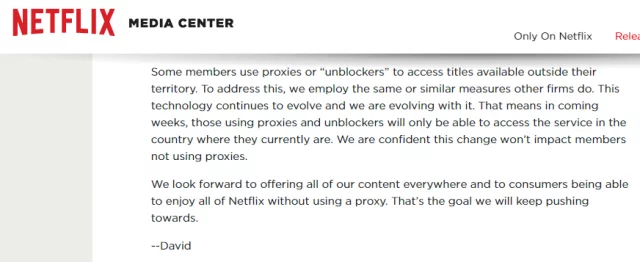
Возмущенный тем, как VPN-сообщество начало злоупотреблять его сервисом, Netflix начал контрнаступление. Было разработано мощное программное обеспечение для блокировки VPN, которое не давало несанкционированным пользователям доступ к геоблокированному контенту.
Теперь при попытке доступа к Netflix подавляющее большинство VPN не могут проникнуть сквозь этот экран.
Поэтому, когда я нахожу VPN, который работает с Netflix, это действительно повод для радости. Opera VPN работала на всех трех серверах, которые мы тестировали.
Этот факт позволяет данному сервису попасть в топ лучших VPN для Netflix. Фактически, только 8 VPN из 78, которые мы проверяли, работают с Netflix на всех тестируемых серверах.
2. Прост в установке и использовании
Это самый простой в установке VPN, который я когда-либо видел.
А все потому, что он идет встроенным в браузер Opera, поэтому его не нужно скачивать, устанавливать или заходить в учетную запись.
Чтобы активировать Opera VPN, нужно открыть меню браузера Opera и перейти в пункт «Настройки» («Settings»).
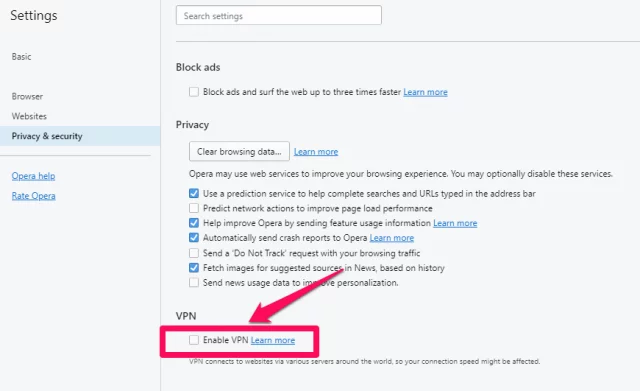
Затем найдите пункт «Конфиденциальность и безопасность». Здесь вы найдете раздел с VPN. Активируйте расширение.
После активации возле адресной строки появится значок VPN. Если он подсвечивается синим цветом, это значит, что вы подключены.
Я мог без проблем просматривать страницы, правда, с небольшими задержками. Но, как упоминалось ранее, с Netflix расширение работает идеально.

Вы можете переключать серверы по желанию … якобы. Если вы нажмете на синий значок VPN, то увидите выпадающее меню, которое позволяет включить или выключить VPN и выбрать местоположение.
Расширение предлагает три локации:
- 1. Америка
- 2. Азия
- 3. Европа
Более детально об этом поговорим позже.
Это был самый простой в использовании VPN, который я когда-либо видел, который еще и идеально работает с Netflix. Так что этот тест Opera VPN прошел с достоинством.
Практически безвредное ведение журналов
Целью VPN является защита ваших данных и полная анонимность IP-адреса. То есть данный сервис призван защищать вашу конфиденциальность от всех посторонних, в том числе и от самой компании, предоставляющей сервис VPN.
К сожалению, огромное количество VPN-компаний регистрируют ваши данные, что делает их использование бесполезной тратой времени.
Новая политика конфиденциальности Opera для компьютеров довольно прозрачна. Они признают, что используют уникальный идентификатор, который «отслеживает то, какими функциями продукта вы пользуетесь, как часто вы используете приложение, а также длительность и активность каждого сеанса использования». Однако они утверждают, что этот идентификатор не связан с вашей личной учетной записью.
Они также будут регистрировать некоторые данные в том случае, если приложение выйдет из строя, например, «версию браузера, операционную систему, платформу и некоторые данные о памяти». Как утверждает разработчик, эти данные используются для улучшения продукта.
Отзывы
Достоинства и недостатки Opera VPN
Недостатки Opera VPN можно пересчитать по пальцам одной руки:
- из-за загруженной виртуальной сети может резко уменьшаться скорость загрузки страниц и потоковых данных;
- сервису недостаёт настроек: было бы лучше иметь в арсенале больший выбор геолокации, и также иметь режим «исключений» чтобы работать или не работать на определённых сайтах;
- некоторые сайты блокируют именно VPN от Opera, потому вместо свободного доступа можно получить обратный результат. Но таких сайтов очень мало.
В то же время плюсов виртуальной сети очень много:
- далеко не каждый VPN может похвастаться бесплатным и настолько глобальным сервисом;
- при помощи Opera VPN можно получить доступ к интересующим данным и сайтам, ограничения услуг виртуальной сети у Opera нет;
- возможность выбора нескольких геолокационных точек, а это означает, что если один из серверов временно перестанет работать, сервис будет продолжать предоставлять услуги;
- очень простой интерфейс;
- Opera предоставляет полное шифрование трафика.
Opera VPN — это отличный сервис для разблокировки сайтов и свободного сёрфинга в интернете. Кроме того, это весьма удобный сервис, который всегда можно включить или выключить.
В чем смысл VPN
Почему не работает VPN: причины
Аббревиатура VPN расшифровывается как Virtual Private Network или виртуальная частная сеть. Кратко разберемся, как работает VPN в Опере. С помощью инструмента вы получаете доступ к разным сайтам под видом жителя другой страны и под посторонним IP. К примеру, если сайт заблокирован в РФ, его легко посетить с помощью VPN на Opera. При этом данные, переданные через ВПН, шифруются.
Для включения VPN Opera жмите на одноименный прямоугольник прямо на рабочей панели и переведите тумблер в правую сторону. Сначала он подсвечивается оранжевым цветом (это свидетельствует о попытке подключения), а потом синим (активность). Но бывает, когда VPN в Опере не работает. Браузер как бы «зависает» в промежуточном положении, и не дает подключиться к Сети.
В подобных обстоятельствах приходится самому разбираться, что дальше делать. Выделим основные причины:
- Перегрузка сервера. На фоне блокировки многих сайтов в России и странах СНГ пользователи кинулись обходить защиту. При этом VPN-серверы Opera не выдерживают нагрузки. Они не справляются с натиском желающих обойти ограничения.
- Конфликт с контролирующими органами. Еще одна причина, почему VPN Opera не работает в России — проблемы с Роскомнадзором. Сегодня эта структура контролирует ВПН-сервисы и блокирует те, которые не подчиняются требованиям законодательства. К примеру, если VPN дает доступ к запрещенному ресурсу, его вносят в черный список. Разработчики Опера не будут идти на конфликт, поэтому принимают условия работы в условиях законодательства РФ.
Проблемы с антивирусной системой или фаерволом. Распространенная причина, почему не работает в Опере ВПН — неспособность взаимодействовать с любым из средств защиты. В таких обстоятельствах проблему можно решить путем замены антивирусного ПО или добавления программы в белый список.
Выделяются и менее значимые причины, почему VPN не работает на Опере — сбои с подключением к Интернету, отсутствие обновления, проблемы с роутером или «загрязнение» ПК временными файлами. Все эти проблемы можно решить, если следовать приведенной ниже инструкции.
Что такое VPN
VPN (виртуальная частная сеть) – технология, посредством которой на базе одной сети — в нашем случае интернет — обеспечивается соединение одного или нескольких компьютеров в другую сеть — логическую.
Смысл этой технологии ясен из названия. К примеру, главный офис предприятия расположен в городе Ереване, а склады и торговые центры — в разных городах России. При подключении всех компьютеров организации по технологии VPN, они работают через интернет так, будто вся сеть находится в пределах одного здания и функционирует как частная сеть.
В браузере «Опера» новая функция VPN появилась в 2016 году.
Краткая помощь для включения VPN от разработчиков браузера
Как видно на рисунке выше, встроенный в «Оперу» VPN сервис даёт пользователю возможности:
- скрывать от посещаемого сайта реальный IP-адрес;
- посещать веб-сайты, заблокированные интернет провайдером (торрент-трекеры и прочие запрещённые сайты);
- посещать веб-сайты, заблокированные системным администратором на работе (социальные сети и пр.);
- повышать конфиденциальность при подключении к интернету в общественных местах.
2.1 Основные функции
Активация ВПН
Настройка выполняется через браузер, не нужно переходить на сторонний сайт или устанавливать какое-либо приложение. Сервис Опера дает пользователям возможность выбирать подходящую сеть.
Алгоритм действий для включения функции:
ШАГ 1. Найдите основную панель меню в используемом браузере и нажмите на нее. Если вы раньше никогда не использовали Оперу, скачайте браузер перед дальнейшей активацией защищенного соединения.
ШАГ 2. Перейдите в раздел «Конфиденциальность и безопасность». Нажмите кнопку «» напротив пункта VPN.
ШАГ 3. Передвиньте ползунок в правую сторону в пункте «Включить VPN».
Процесс подключения ВПН через интернет полностью бесплатный. Для того, чтобы не встраивать в личном кабинете различные системы, защищающие от отслеживания страниц, достаточно перейти в виртуальный личный кабинет в Опера и быстро активировать новый сервис.
Включение сервиса в веб-браузере
Для того чтобы понять, как включить vpn в Opera следуйте инструкции:
Запускаем Opera
- Переходим в меню веб-обозревателя (левый верхний угол окна);
- В выпадающем меню необходимо выбрать пункт «Настройки»;
- В открывшемся разделе ставим галочку в разделе «Включить дополнительные настройки»;
- В левой части окна выбираем раздел «Безопасность»;
Открывшуюся страницу нам необходимо прокрутить к разделу VPN и активировать данный режим, поставив галочку «Включить opera vpn». При необходимости, можно прочитать справочную информацию по этому сервису, нажав на ссылку «Подробнее».
Проверить, работает ли бесплатный vpn в браузере Opera, можно посмотрев в адресную строку обозревателя. Справа от адреса любого сайта появится иконка с надписью «vpn». В рабочем состоянии она подсвечена синим цветом. Если же есть проблемы с режимом, то ваша иконка может стать оранжевой. Это может произойти в случаях слабого интернет соединения, либо в случае, когда временно недоступен сервер VPN.
Кроме этого, можно воспользоваться любым онлайн сервисом для проверки своих личных данных, к примеру 2ip.ru. Данный сервис покажет вам текущий ip адрес и некоторые другие данные, включая страну входа. Если они отличаются от ваших текущих данных, то значит все сделано правильно.
На какие ГОСТы ориентироваться при создании диплома
В государственном стандарте формулируются требования к последовательности и качеству и выполнения различных работ. Система стандартизации была разработана еще в СССР. Если на изделии стоит знак госстандарта, это свидетельствует о том, что его качество соответствует принятому в государстве регламенту. Таким образом, ГОСТы выступают гарантом качества дипломного проекта.
С общими требованиями к оформлению диплома можно ознакомиться в тексте ГОСТа 7.32-2001, регулирующим порядок создания всех научно-исследовательских проектов. Регламент оформления рамок стандартизирует документ — ГОСТ 2.301-68.
Подробная инструкция
- Для начала включаем браузер. Активируйте ярлык программы, находящийся на рабочем столе.
После этого проследуем в Меню, которое располагается в верхнем левом углу браузера.
В выпадающем списке имеется множество строк. Среди них интересует вкладка Расширения, на которую нажимаем левой кнопкой мыши.
Откроется еще один выпадающий список, состоящий из 3 пунктов. Нас интересует строка Загрузить расширения.
В соответствующем окне печатаем название Browsec.Утилита является VPN-приложением, которое зарекомендовало себя, как одно из лучших во всем мире. Нажимаем на дополнение.
В новом окне имеется большая зеленая кнопка Добавить в Opera.
После активации увидите новое окно, открывшееся в браузере. Оно свидетельствует, что приложение было успешно установлено.
Начинаем работу. Для этого нажмите на ярлык расширения, который располагается с правой стороны от адресной строки.
Чтобы включить VPN, переводим ползунок из режима Off в режим On. Таким же образом производится и обратная операция.
Далее выбираем страну, через которую будет проходить поток соединения. Активируйте кнопку Change.
Выбираем Singapore.
Процедура окончена. Теперь можно без труда посещать нужные сайты, которые заблокированы, либо доступ к которым возможен лишь в ограниченном круге стран.
Как настроить услугу
По умолчанию опция работает в режиме “Оптимальное местоположение”. То есть ваше местонахождение по прежнему определяется в РФ. Как настроить ВПН для Оперы на ПК:
Нажать на голубой значок в левой части адресной строки.
- Кликаем по окошку под строкой “Виртуальное местоположение”.
- Завершаем настройку выбором нужной части света — Европы, Америки или Азии.
Также в разделе, где мы подключали опцию, есть настройка “Обходить VPN в поисковых системах … “. Ее можно активировать, если вам нужно, чтобы результаты поиска были привязаны к вашему реальному местоположению
Это важно, когда вы ищете конкретный объект, магазин, услугу, которой хотите воспользоваться и т. д
В чем различие между функцией экономии трафика и функцией VPN?
Предупреждение о VPN-браузерах и расширениях
Вообще говоря, вы должны быть осторожны с VPN-браузерами и расширениями (особенно бесплатными). В большинстве случаев они на самом деле не будут шифровать ваш интернет-трафик, а это означает, что ваша деятельность легко доступна для просмотра любому, кто заинтересован и хочет это сделать. Причина проста: большинство «VPN-браузеров» на самом деле являются просто прокси-расширениями, которые служат только для перенаправления вашего соединения через удаленный сервер без какого-либо повышения безопасности. Некоторые могут использовать сильное шифрование, другие – нет.
Вот несколько ключевых недостатков, с которыми вы, вероятно, столкнетесь с большинством расширений браузера VPN / прокси:
- Запускайте рекламу и трекеры в фоновом режиме
- Низкая скорость интернет-соединения, до 70% медленнее, чем обычно
- Негативное влияние на производительность устройства / браузера
- Не разблокирует сайты, которые вы хотите разблокировать, например US Netflix
- Ограничения типов файлов, например торрент
Почему стоит перейти на Opera VPN
Давайте возьмем популярный браузер Opera для примера. Вот несколько причин, чтобы продолжать искать альтернативы:
- Opera VPN общеизвестно ненадежна и может просто иногда не работать
- Ужасная производительность сети – вы обязательно заметите падение скорости
- Нет поддержки VPN для мобильных (Android, iOS) версий Opera
- Функциональность VPN работает только в Opera, оставляя другие приложения незащищенными; На самом деле VPN от Opera больше похож на безопасный прокси, чем на VPN, который шифрует каждый пакет данных, который покидает ваше устройство.
Вместо того, чтобы бороться с ненадежными браузерами / расширениями VPN, мы рекомендуем вам использовать на своем устройстве отдельное приложение VPN. Такие программы, как правило, имеют лучшую производительность, большую полезность и не стоят больших денег. Более того, вы можете транслировать, разблокировать веб-сайты, смотреть Netflix в любой стране и получать самые высокие скорости передачи, и все это без смены текущего браузера.